1. 安装java
JDK(java开发语言包)安装链接:https://www.oracle.com/technetwork/java/javase/downloads/index.html
,点击图标
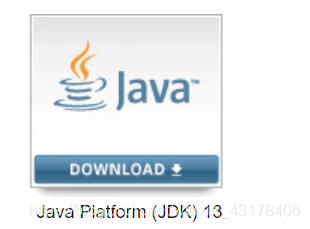
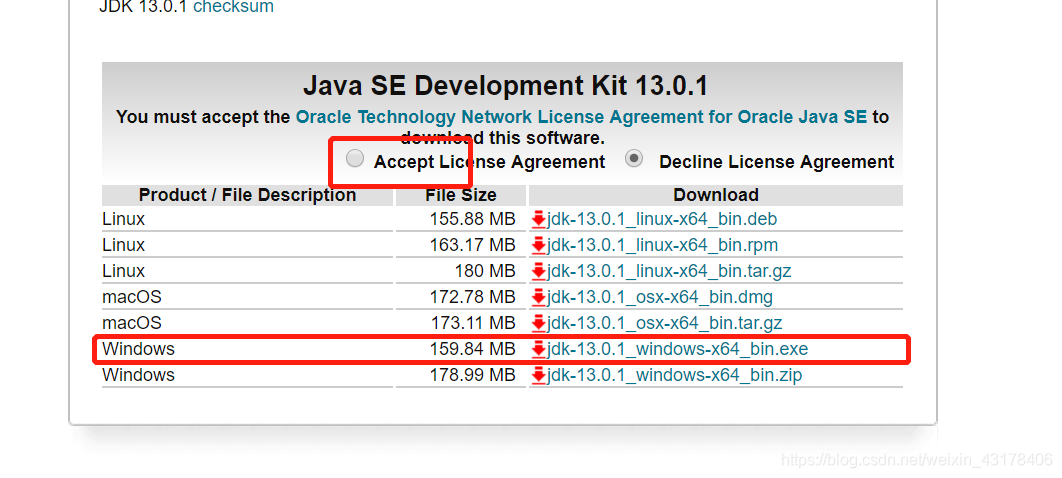
选择Accept License Agreement,选择对应的版本,windows版选择.exe即可。(.exe是已经编译好的)
执行下载好的安装程序,选择相应路径安装即可(安装包含有JRE-java虚拟机,因此不需要额外下载安装)。
安装结束后需要配置环境变量,将安装路径如 C:\Program Files (x86)\Java\bin加入到path
打开命令提示符,输入java,javac,java -version等命令测试是否安装成功
2.安装IDE
java的IDE(开发环境)(类似于python中的jupyter notebook)如Eclipse、Notepad++、Netbeans。选择一款自己习惯的即可。
3. JDK、JRE、JVM的区别
初次接触java,会看到这三个概念。
- jdk:提供给java开发人员使用,包含了java的开发工具(如编译工具java.exe、打包工具:jar.exe),也包含了jre,所以安装了jdk,就不必单独安装jre了。(开发/编译用)
- jre:包括java虚拟机(jvm)和java程序所需的核心类库,如果要运行一个开发好的java程序,计算机只需要安装jre。(运行用)
- jvm:java虚拟机,因为jvm,java语言具有跨平台性。无论编写代码时是在windows系统,还是linux系统或其他系统,java均可在任意系统运行。因为java虚拟机会作为一个桥梁,在运行时启动虚拟机
4. 重新认识java安装
上述安装程序虽然可以成功安装java,但是当我们手中有多个项目,且要求不同版本的java时,不可能用哪个项目就先卸载别的版本的java再安装此项目的java版本。可行的方法是下载压缩版的jdk,解压使用(压缩版的无需安装,解压即相当于安装成功)。
- 下载多个版本的jdk压缩包,并分别解压
- 使用哪个版本的java就将其目录添加到环境变量中
